【爱奇艺万能播放器电脑版】爱奇艺万能播放器官方下载电脑版 支持杜比音效 最新版
爱奇艺万能播放器电脑版介绍
爱奇艺万能播放器电脑版是一款十分好用的在线视频播放器,一款能够在电脑上一键播放本地中的各种视频文件,在这里体验最简单的播放方式,让你的更加轻松。爱奇艺万能播放器体积轻巧,功能简单,支持最新的杜比音效,能够还原每一部电影、电视剧、动漫等等各种类型的视频音效,让你声音能够轻松还原。
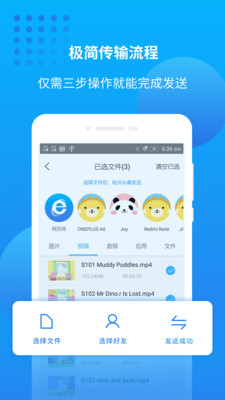
爱奇艺万能播放器电脑版特色
1. 集成Kaku播放内核,支持mp4、mkv、3gp、rmvb等任意视频及音乐播放,倍速播放,省电、兼容。
2. 集成amb高速传输模块,支持零流量极速互传分享本机文件(Android)。
3. 支持通过网页下载和上传手机中的视频(Android&iOS)。
4. 支持图片浏览,支持加密文件夹(iOS)、软件安装包分享(Android)。
5. 支持极速访问下载百度网盘任意内容(PC)。
6. 支持DLNA投屏到电脑大屏(PC)。
7. 支持ass、srt等外挂字幕。
爱奇艺万能播放器怎么打开百度网盘
许多朋友都会使用爱奇艺万能播放器,所以下面小编就分享了利用爱奇艺万能播放器下载百度网盘文件的操作教程,还不会操作的小伙伴赶紧来看看吧!
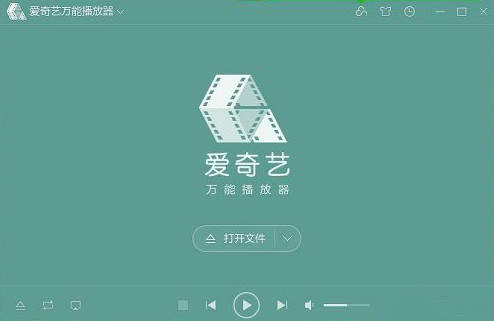
首先下载爱奇艺万能播放器,记得更新最新版本,即使在官方下载的最新版本也要打开软件右上角的功能菜单,选择看看是否有更新,可下载当客网为大家分享的最新版。
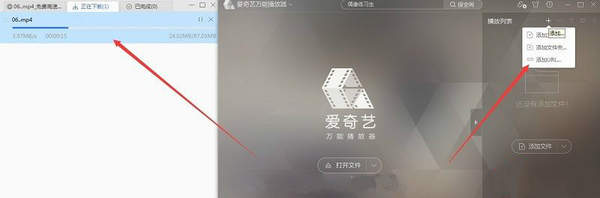
更新到最新版本后现在添加URL输入百度云分享链接即可,不限制资源类型,MP4/RAR/ZIP等等之类的都可以,只要是分享的文件就都可以直接下载。
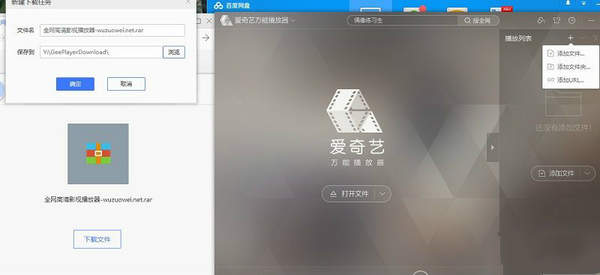
这个功能目前不支持同时下载多个任务,不支持下载文件夹;
如果界面右上角没出现百度网盘功能的按钮,请重启播放器!
爱奇艺万能播放器怎么不关联电脑图片
首先,我们打开万能播放器就可以了,点击右键,我们会看到有一个设置的按钮的,我们就可以点击进入到设置界面里面。
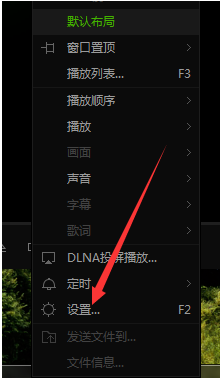
进入到设置界面以后,我们就可以点击左侧的一个关联按钮,进入到关联的界面里面去看看情况。
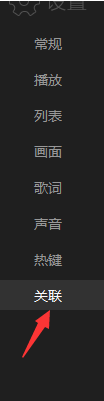
在关联里面,我们会看到有一个专门去查看关联的图片的,我们就点击进入到这个界面去就好了。
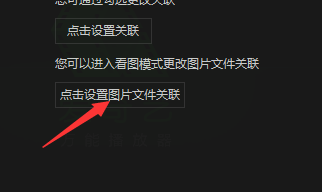
然后我们会看到,这个默认的都是选择的,我们就直接选择全部选择以后,我们就点击确定就好了。
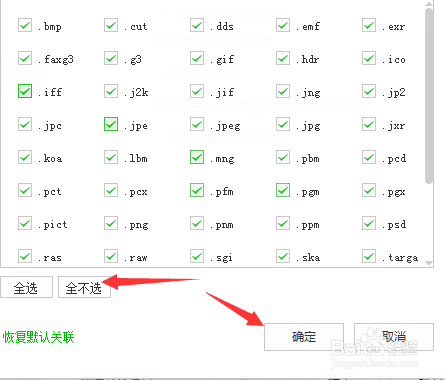
修改完毕以后,我们要记得点击应用按钮,点击应用按钮以后,我们再次点击确定,这样就修改完成了。
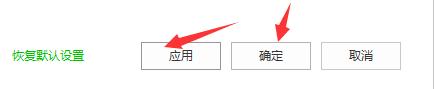
如果设置完了以后,还不放心,我们就要找个图片试试,打开如果还是爱奇艺的,我们就再次点击进入到设置,自习看看流程出错没有。
爱奇艺万能播放器怎么截取一段视频
首先将视频导入到播放器中播放,然后将鼠标移到播放画面上,稍微延迟一下后注意画面的右上角,会出现一些选项, 然后里面就有截取视频的三个模式。
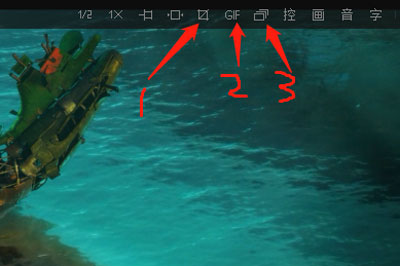
1是快速将当前的视频画面截图保存,对应的快捷键为CTRL+I
2是截取视频片段并生成GIF动图
3是将自动整个视频的随机截取图片并做成视频连拍截图。
你可以根据自己的选择来截图视频。下面来说说详细的操作
首先是直接截图,按CTRL+I即可快速将截图并保存,截图保存的图片信息会出现播放画面上,点击即可打开图片的位置
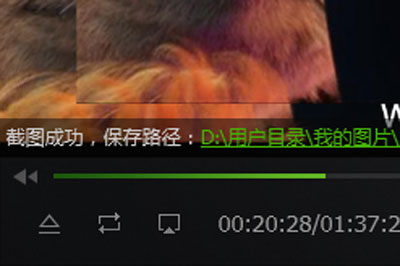
然后是GIF截图,点击后出现单独的编辑窗口,首先在中间拖动时间轴选择视频截取位置,然后调整GIF的尺寸和截取的时间,设定保存路径后先预览下,满意后即可保存。
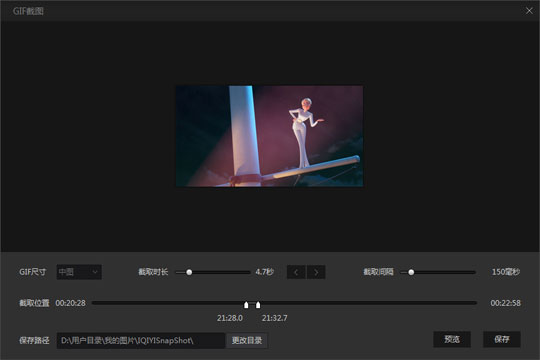
最后是连拍截图,点击连拍截图,等待几秒后即可自动生成保存,跟单独截图一样,点击图片即可查看。
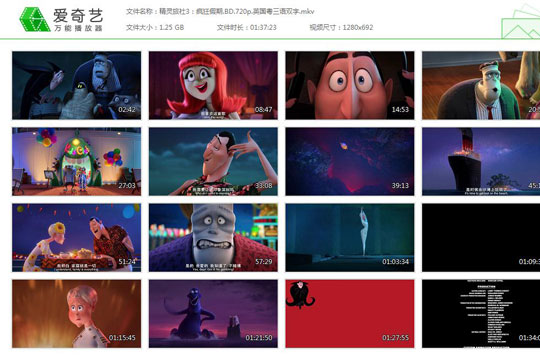
爱奇艺万能播放器怎么截图
首先,我们要先点击设置按钮,我们要把相关的东西都弄好,我们打开影片以后,我们就可以点击上面的设置按钮,右键就可以快速的找到了。
我们会看到这个截图路径的,我们要保存一个我们知道的地方,他们附带的说实话,不好找的。
然后就是我们的截图的格式了,默认的jpg格式是最常用的,所以也不需要修改什么的,就用这个默认的就行了。
下面说的是连拍的截图的,我们就不用管这个了,就直接默认这个就行了,其余的就先不用动了。
如果我们设置的路径不对的话,我们是可以看到的,上面显示的就是这个路径错误了,我们就需要重新修改一下的。
然后紧接着我们就来找这个热键的按钮了,在设置的界面的左侧,我们找到以后点击一下。
在这个热键见面里面,我们会看到有一个热键的设置的,我们就点击这个设置,进入到热键界面里面。
在这个里面,我们会看到我们截图的热键了,我们就需要记清楚了,在使用的时候,就知道用哪个了。
然后我们点击一下进入到里面以后,我们还是可以修改我们的快捷键的,一般来说都不修改,因为太多了,不知道哪个就重复了。
全部弄好以后,我们就可以操作一下了,这个时候,我们就已经知道截图的快捷键了,我们只需要牢记就好了。
在播放影片的时候,我们就可以通过快捷键来截图了,我们就可以看到上面显示的截图的地址等等。
然后我们就去保存的这个地方去找这个截图就好了,截图都是用日期来命名的,所以还是比较好找就能找到了,因此整个看来,虽然界面上不清楚的截图在哪,但是掌握了快捷键以后,还是很方便的。
下载仅供下载体验和测试学习,不得商用和正当使用。

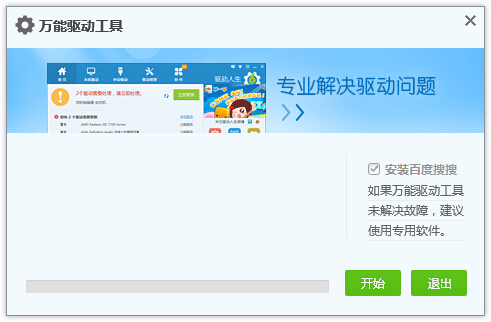

发表评论